YouTube è il principale sito di condivisione di video online al mondo, lanciato nel 2007 e ora ha più di 1 miliardo di utenti unici al sito ogni mese, che guardano più di 6 miliardi di ore di filmati durante quel periodo; quasi un'ora per ogni persona viva! Ci sono oltre 100 ore di video caricati su YouTube ogni sessanta secondi. Questo è da coloro che vogliono raggiungere un pubblico specifico per molti scopi diversi come intrattenimento, marketing, insegnamento e socialità. Se vuoi creare, modificare e caricare un tuo video sul sito, ti mostriamo come fare in una guida passo passo.
Registrazione del tuo video di YouTube
YouTube è compatibile con centinaia di dispositivi diversi e oltre il 40% dei video caricati sul sito avviene tramite dispositivi Internet mobili, come smartphone, iPhone o tablet. Se stai utilizzando un computer desktop o laptop puoi registrare il tuo video con l'uso della tua webcam. Cerca le icone sul tuo dispositivo come mostrato di seguito, preparati per le riprese controllando che tutto sia inquadrato, l'illuminazione funzioni bene e i contenuti video siano pronti, quindi fai clic su Registra.
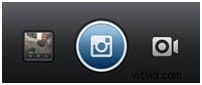



I video di YouTube differiscono in lunghezza e il tuo dipenderà dall'obiettivo che hai. I video a scopo di webinar o didattici di solito sono i più lunghi, i video più popolari come musica, scherzi, filmati amatoriali e registrazioni in studio tendono ad essere molto più brevi. Questo perché le persone non hanno bisogno di visualizzare questi video e lo fanno per scelta. Pertanto, se il tuo video è troppo lungo, noioso o si trascina (a meno che non sia assolutamente strabiliante) potrebbe essere facilmente cliccato da qualcuno che atterra sulla tua pagina. Non ci sono requisiti di lunghezza minima o massima, ma la chiave è mantenere l'interesse delle persone così tagliato al punto; una volta che hai una base di fan o un gruppo di follower, puoi espanderti ulteriormente.
Modificare il tuo video di YouTube
Consigliamo Wondershare Filmora come il programma più semplice per creare filmati amatoriali. Compatibile con tutti i principali dispositivi, questa app ti consente di tagliare, modificare, unire e ritagliare i tuoi clip, nonché aggiungere testo o musica per creare un video dall'aspetto professionale in pochi minuti.
1. Scarica la tua versione di prova gratuita dal sito Web ed esegui l'applicazione, l'installazione completa potrebbe richiedere fino a due minuti. Quando sei a posto, fai clic su Nuovo progetto e importa semplicemente i tuoi file o le immagini salvate sul tuo dispositivo. In alternativa puoi utilizzare la funzione di trascinamento della selezione per spostare il video nell'applicazione in preparazione per la modifica.
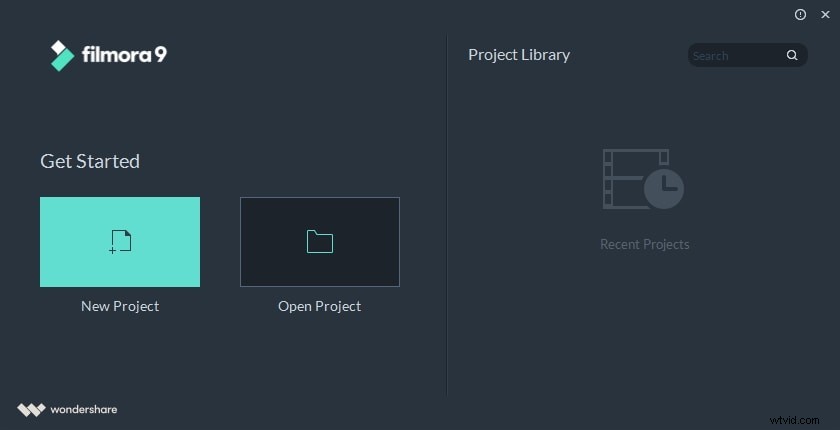
2. Il passaggio successivo consiste nel trascinare e rilasciare il video, l'audio o le immagini sulla timeline nella parte inferiore dello schermo mostrato. Qui è dove puoi organizzare un ordine per la riproduzione del video, una scelta popolare per montaggi e video che mostrano raccolte di immagini.
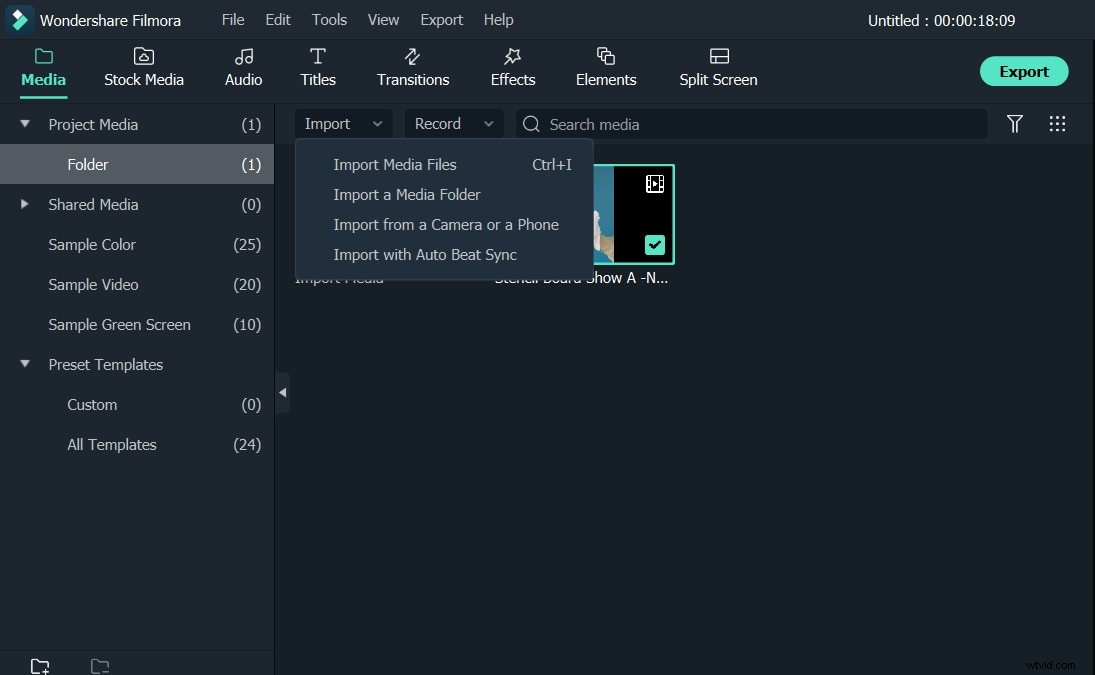
3. Puoi ritagliare le immagini per eliminare eventuali sfondi indesiderati, come folle, oggetti o determinati loghi. Ciò migliorerà anche le tue immagini principali e le farà apparire in una forma più grande per lo spettatore. Ora puoi anche ruotare o capovolgere l'immagine e ridimensionarla per adattarla perfettamente.
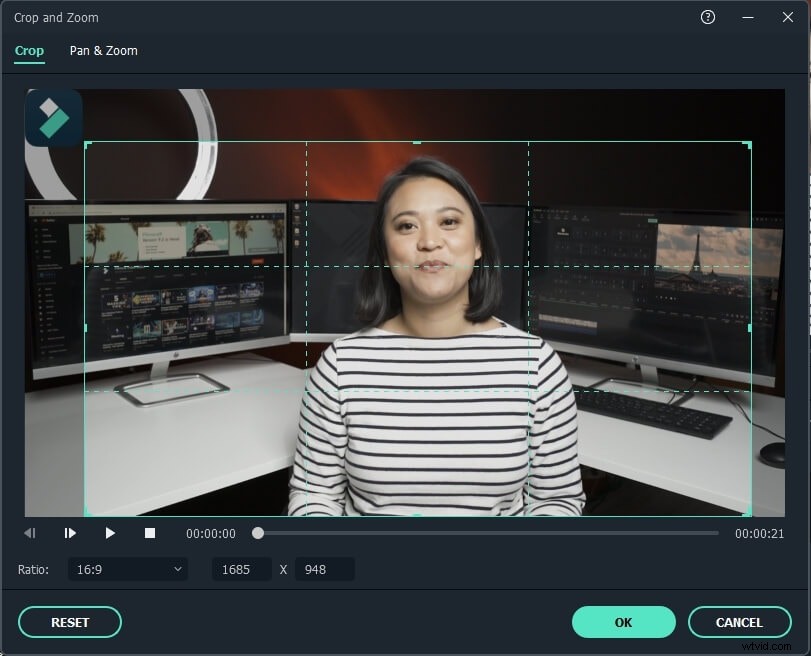
4. Quando sei soddisfatto della disposizione dei pezzi e delle dimensioni delle immagini, riproducilo per verificare che scorra bene. Ora esaminiamo come aggiungere elementi come musica e testo per completare il video. Inizierai facendo clic sullo strumento di modifica nella parte superiore dello schermo, che sembra un paio di forbici.
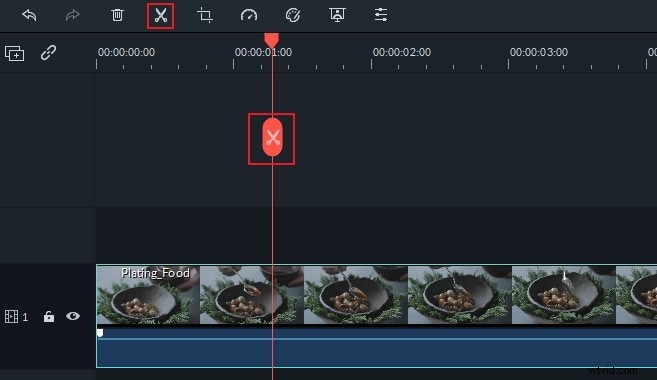
5. Il penultimo passaggio dell'editing video è aggiungere il testo. Non tutti i video avranno il testo, ma per molti generi può essere molto utile. Puoi scegliere tra vari stili, colori, caratteri e dimensioni del testo e quando hai scritto il tuo messaggio può essere posizionato in qualsiasi punto del video.
6. Il passaggio finale è guardare la tua produzione e controllare il tuo lavoro, cercando tutto ciò che non va bene e individuare eventuali modifiche, che devono essere apportate per ottimizzare completamente il tuo video. Quando sei soddisfatto del video finito, esportalo.
Caricare il tuo video su YouTube
Fai clic su ESPORTA . Verrà visualizzato un pop-up. Fare clic sulla scheda YouTube. Ora accedi al tuo account YouTube. Quindi puoi inserire il titolo, la descrizione e i tag del video. Al termine, fai clic su ESPORTA . L'operazione può richiedere secondi o diversi minuti a seconda delle dimensioni e della durata del video.
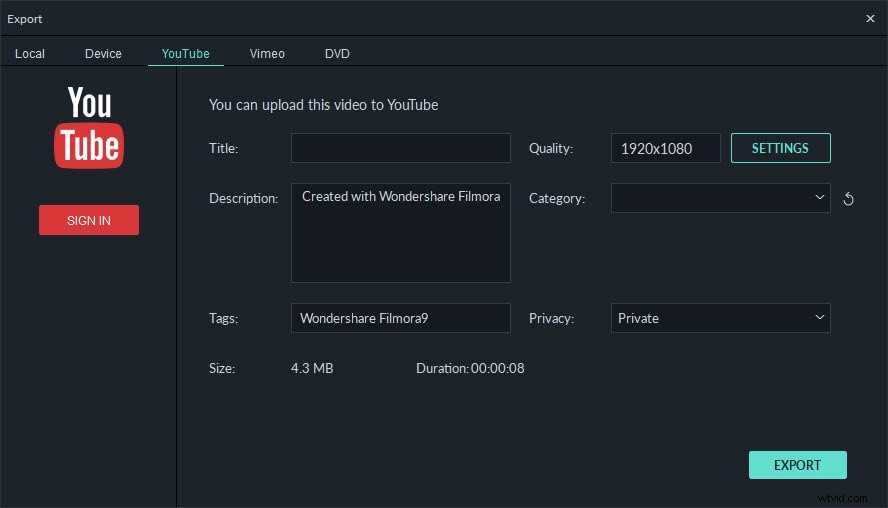
Nota:YouTube ti darà quindi le opzioni da compilare prima che il tuo video venga caricato, questo per confermare principalmente che il video è tuo e che hai i diritti per caricarlo ed è anche il modo per aumentare le possibilità che i tuoi video vengano cercato e trovato aggiungendo i tag title più appropriati. Tag come "Il mio video" non ti ottimizzeranno nei risultati dei motori di ricerca, non penseranno al tuo pubblico di destinazione e cosa probabilmente cercheranno. Puoi aggiungere una descrizione del tuo video; questo dovrebbe essere breve e non più di un paio di righe. La categoria del tuo video deve essere selezionata prima del caricamento:anche questo migliorerà la tua visibilità presso il tuo pubblico di destinazione. Il passaggio finale se scegliere le tue impostazioni sulla privacy, per le registrazioni di famiglia potresti volere che solo chi conosci visualizzi il video ma per chi vuole raggiungere più persone magari per scopi commerciali e di marketing, allora quelli più esposti rendi disponibile il tuo video per tutta la vista. Il passaggio successivo è fare clic su Fine e sei in diretta!
Conclusione
Ora, dato che conosci i passaggi per realizzare un video senza una fotocamera, perché non scaricare Wondershare Filmora per provare?
